Comment éliminer Ermac 3.0 des appareils infectés
de TroieÉgalement connu sous le nom de: Ermac 3.0 Android maliciel
Obtenez une analyse gratuite et vérifiez si votre ordinateur est infecté.
SUPPRIMEZ-LES MAINTENANTPour utiliser le produit complet, vous devez acheter une licence pour Combo Cleaner. 7 jours d’essai limité gratuit disponible. Combo Cleaner est détenu et exploité par RCS LT, la société mère de PCRisk.
Quel type de logiciel malveillant est Ermac 3.0 ?
Ermac 3.0 est un logiciel malveillant Android qui cible plus de 700 applications financières, commerciales et de cryptomonnaie. Il est distribué selon un modèle Malware-as-a-Service (logiciel malveillant en tant que service). Il peut causer des problèmes tels que l'usurpation d'identité et des pertes financières. Si le logiciel malveillant est détecté sur un appareil, il doit être éliminé immédiatement.
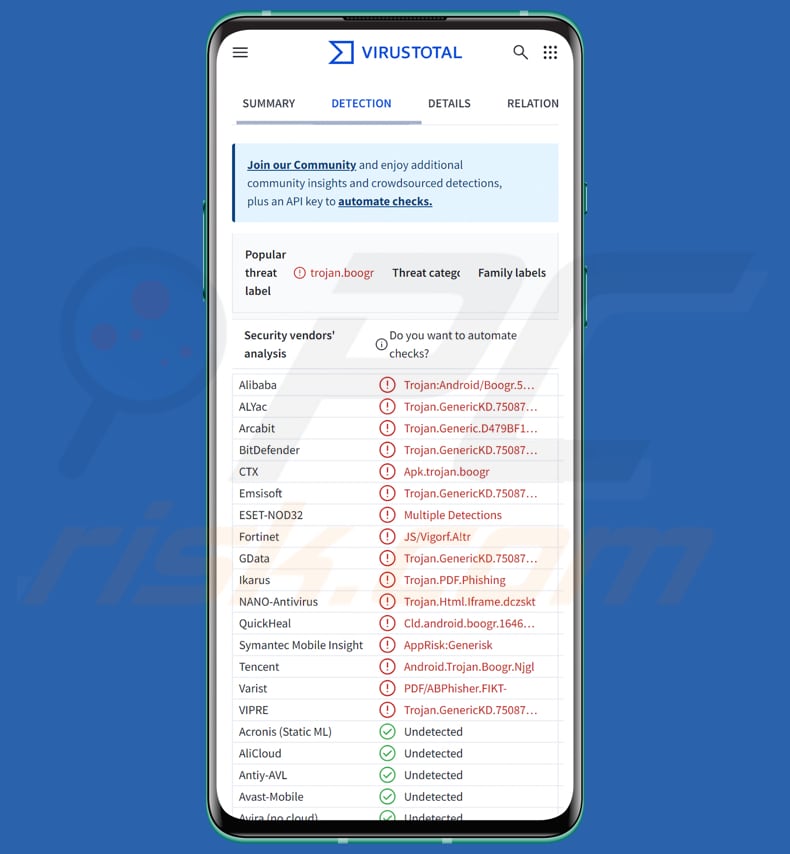
Ermac 3.0 en détail
ERMAC 3.0 est un kit de logiciels malveillants doté de l'infrastructure nécessaire pour le créer, le déployer et le gérer. Il comprend un générateur de logiciels malveillants, un panneau de contrôle, un serveur backend, une interface frontend et des outils de vol de données.
ERMAC 3.0 permet aux pirates de contrôler les téléphones infectés et de consulter les informations volées, telles que les SMS, les comptes et les détails des appareils. Il fonctionne principalement en affichant de faux écrans de connexion (injections de formulaires) dans des applications réelles afin d'inciter les utilisateurs à saisir des données sensibles. Le logiciel malveillant cible principalement les applications bancaires et de cryptomonnaie, et vole les noms d'utilisateur, les mots de passe et les détails des cartes de crédit.
Il peut insérer ses fausses pages HTML dans plus de 700 applications différentes et envoyer les données capturées aux pirates. Les cybercriminels contrôlent le logiciel malveillant via un panneau de contrôle qui fonctionne avec son backend.
ERMAC 3.0 utilise une application backdoor écrite en Kotlin pour prendre le contrôle des appareils Android infectés. Cette application est conçue pour fonctionner en 71 langues et permet aux attaquants de définir des éléments tels que des clés de chiffrement, des serveurs de commande et de contrôle (C2) et d'autres paramètres d'application pour gérer leurs opérations.
Voici la description complète des capacités d'ERMAC 3.0 : le logiciel malveillant peut envoyer des SMS à des numéros spécifiques ou à tous les contacts, exécuter des codes USSD et configurer le transfert d'appels. Il peut afficher de fausses notifications push, voler la liste de contacts, les comptes enregistrés tels que Google, les applications installées, les SMS et le contenu Gmail, y compris les objets et les e-mails complets.
Il peut également lancer de faux écrans de connexion pour voler des identifiants, ouvrir des liens dans le navigateur, forcer l'ouverture d'applications, vider le cache des applications, passer des appels et désinstaller des applications. De plus, ERMAC 3.0 peut se supprimer lui-même et mettre à jour sa liste d'applications cibles.
Il fonctionne également comme un gestionnaire de fichiers pour répertorier ou télécharger des fichiers et peut prendre secrètement des photos à l'aide de la caméra frontale.
| Nom | Ermac 3.0 Android maliciel |
| Type de menace | Malware Android, cheval de Troie |
| Noms de détection | Avast (Other:Malware-gen [Trj]), Combo Cleaner (Trojan.GenericKD.75087642), ESET-NOD32 (détections multiples), Symantec (AppRisk:Generisk), liste complète (VirusTotal) |
| Symptômes | L'appareil fonctionne lentement, les paramètres système sont modifiés sans l'autorisation de l'utilisateur, des applications douteuses apparaissent, l'utilisation des données et de la batterie augmente considérablement, les navigateurs redirigent vers des sites Web douteux, des publicités intrusives sont diffusées. |
| Méthodes de distribution | E-mails ou autres messages trompeurs, applications malveillantes déguisées en applications légitimes, boutiques d'applications non officielles, publicités malveillantes. |
| Dommages | Vol d'informations personnelles (messages privés, identifiants/mots de passe, etc.), baisse des performances de l'appareil, pertes financières, usurpation d'identité. |
|
Suppression des maliciels (Windows) |
Pour éliminer d'éventuelles infections par des maliciels, analysez votre ordinateur avec un logiciel antivirus légitime. Nos chercheurs en sécurité recommandent d'utiliser Combo Cleaner. Téléchargez Combo CleanerUn scanner gratuit vérifie si votre ordinateur est infecté. Pour utiliser le produit complet, vous devez acheter une licence pour Combo Cleaner. 7 jours d’essai limité gratuit disponible. Combo Cleaner est détenu et exploité par RCS LT, la société mère de PCRisk. |
Conclusion
ERMAC 3.0 est un puissant outil malveillant mobile qui permet aux cybercriminels de gérer les téléphones infectés et d'obtenir des informations sensibles. Sa capacité à voler des données et à manipuler des applications en fait une menace sérieuse. Cela souligne la nécessité d'une sécurité mobile renforcée pour rester protégé.
Parmi les autres exemples de logiciels malveillants ciblant les appareils Android, on peut citer PhantomCard Banking Trojan, DoubleTrouble Banking Trojan et Konfety.
Comment Ermac 3.0 s'est-il infiltré dans mon appareil ?
Le logiciel malveillant a été distribué par divers canaux, notamment des liens ou des pièces jointes malveillants dans des e-mails ou des messages, et des applications malveillantes se faisant passer pour des applications légitimes, souvent trouvées sur des boutiques d'applications non officielles. De plus, on a observé que des cybercriminels utilisaient des publicités malveillantes pour diffuser ERMAC.
Comment éviter l'installation de logiciels malveillants ?
N'installez que des applications provenant de boutiques officielles telles que Google Play ou l'App Store d'Apple. Installez les mises à jour du système et des applications dès qu'elles sont disponibles. Installez des applications antivirus ou de sécurité mobile réputées, capables de détecter les logiciels malveillants. Ne cliquez pas sur des liens suspects dans des e-mails, des SMS, messages sur les réseaux sociaux ou pages douteuses. De même, n'interagissez pas avec les publicités ou autres éléments (par exemple, les boutons de téléchargement) sur des sites web douteux.
Capture d'écran d'une fausse application contenant Ermac 3.0 :
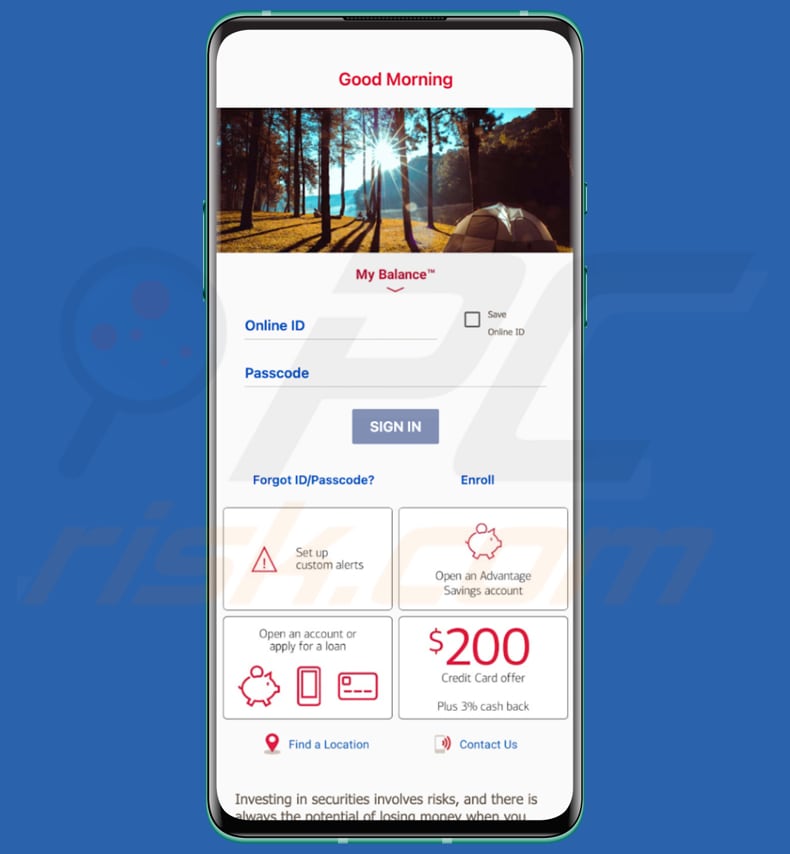
Panneau d'administration d'Ermac 3.0 :
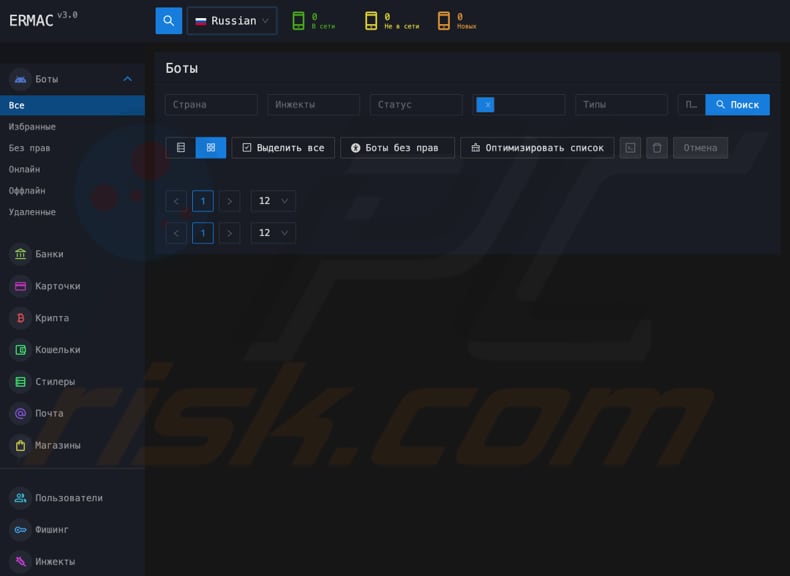
Menu rapide :
- Introduction
- Comment supprimer l'historique de navigation du navigateur web Chrome ?
- Comment désactiver les notifications du navigateur web Chrome ?
- Comment réinitialiser le navigateur web Chrome ?
- Comment supprimer l'historique de navigation du navigateur web Firefox ?
- Comment désactiver les notifications du navigateur dans le navigateur web Firefox ?
- Comment réinitialiser le navigateur web Firefox ?
- Comment désinstaller les applications potentiellement indésirables et/ou malveillantes ?
- Comment démarrer l'appareil Android en « mode sans échec » ?
- Comment vérifier l'utilisation de la batterie par différentes applications ?
- Comment vérifier l'utilisation des données par différentes applications ?
- Comment installer les dernières mises à jour logicielles ?
- Comment réinitialiser le système à son état par défaut ?
- Comment désactiver les applications disposant de privilèges d'administrateur ?
Supprimer l'historique de navigation du navigateur web Chrome :

Appuyez sur le bouton «Menu » (trois points dans le coin supérieur droit de l'écran) et sélectionnez «Historique » dans le menu déroulant qui s'ouvre.

Appuyez sur «Effacer les données de navigation », sélectionnez l'onglet «AVANCÉ », choisissez la période et les types de données que vous souhaitez supprimer, puis appuyez sur «Effacer les données ».
[Retour à la Table des Matières]
Désactiver les notifications du navigateur dans le navigateur Web Chrome :

Appuyez sur le bouton «Menu » (trois points dans le coin supérieur droit de l'écran) et sélectionnez «Paramètres » dans le menu déroulant qui s'ouvre.

Faites défiler vers le bas jusqu'à l'option «Paramètres du site » et appuyez dessus. Faites défiler vers le bas jusqu'à l'option «Notifications » et appuyez dessus.

Recherchez les sites web qui envoient des notifications du navigateur, appuyez dessus et cliquez sur «Effacer et réinitialiser ». Cela supprimera les autorisations accordées à ces sites web pour envoyer des notifications. Cependant, lorsque vous visiterez à nouveau le même site, il se peut qu'il vous demande à nouveau l'autorisation. Vous pouvez choisir d'accorder ou non ces autorisations (si vous choisissez de refuser, le site web sera ajouté à la section «Bloqués » et ne vous demandera plus l'autorisation).
[Retour à la Table des Matières]
Réinitialisez le navigateur Web Chrome :

Allez dans «Paramètres », faites défiler vers le bas jusqu'à «Applications » et appuyez dessus.

Faites défiler vers le bas jusqu'à trouver l'application «Chrome », sélectionnez-la et appuyez sur l'option «Stockage ».

Appuyez sur «GÉRER LE STOCKAGE », puis sur «EFFACER TOUTES LES DONNÉES » et confirmez l'action en appuyant sur «OK ». Notez que la réinitialisation du navigateur supprimera toutes les données qui y sont stockées. Cela signifie que tous les identifiants/mots de passe enregistrés, l'historique de navigation, les paramètres non par défaut et autres données seront supprimés. Vous devrez également vous reconnecter à tous les sites web.
[Retour à la Table des Matières]
Supprimer l'historique de navigation du navigateur web Firefox :

Appuyez sur le bouton «Menu » (trois points dans le coin supérieur droit de l'écran) et sélectionnez «Historique » dans le menu déroulant qui s'ouvre.

Faites défiler vers le bas jusqu'à ce que vous voyiez «Effacer les données privées » et appuyez dessus. Sélectionnez les types de données que vous souhaitez supprimer et appuyez sur «EFFACER LES DONNÉES ».
[Retour à la Table des Matières]
Désactiver les notifications du navigateur dans le navigateur Web Firefox :

Rendez-vous sur le site web qui envoie les notifications du navigateur, appuyez sur l'icône affichée à gauche de la barre d'adresse (l'icône ne sera pas nécessairement un «cadenas ») et sélectionnez «Modifier les paramètres du site ».

Dans la fenêtre contextuelle qui s'ouvre, cochez l'option «Notifications » et appuyez sur «EFFACER ».
[Retour à la Table des Matières]
Réinitialisez le navigateur web Firefox :

Allez dans «Paramètres », faites défiler vers le bas jusqu'à ce que vous voyiez «Applications » et appuyez dessus.

Faites défiler vers le bas jusqu'à trouver l'application «Firefox », sélectionnez-la et appuyez sur l'option «Stockage ».

Appuyez sur «EFFACER LES DONNÉES » et confirmez l'action en appuyant sur «SUPPRIMER ». Notez que la réinitialisation du navigateur supprimera toutes les données qui y sont stockées. Cela signifie que tous les identifiants/mots de passe enregistrés, l'historique de navigation, les paramètres non par défaut et autres données seront supprimés. Vous devrez également vous reconnecter à tous les sites web.
[Retour à la Table des Matières]
Désinstallez les applications potentiellement indésirables et/ou malveillantes :

Allez dans «Paramètres », faites défiler vers le bas jusqu'à ce que vous voyiez «Applications » et appuyez dessus.

Faites défiler vers le bas jusqu'à ce que vous voyiez une application potentiellement indésirable et/ou malveillante, sélectionnez-la et appuyez sur «Désinstaller ». Si, pour une raison quelconque, vous ne parvenez pas à supprimer l'application sélectionnée (par exemple, si un message d'erreur s'affiche), essayez d'utiliser le «Mode sans échec ».
[Retour à la Table des Matières]
Démarrez l'appareil Android en « mode sans échec » :
Le «mode sans échec » du système d'exploitation Android désactive temporairement toutes les applications tierces. L'utilisation de ce mode est un bon moyen de diagnostiquer et de résoudre divers problèmes (par exemple, supprimer les applications malveillantes qui vous empêchent de le faire lorsque l'appareil fonctionne « normalement »).

Appuyez sur le bouton «Alimentation » et maintenez-le enfoncé jusqu'à ce que l'écran «Éteindre » s'affiche. Appuyez sur l'icône «Éteindre » et maintenez-la enfoncée. Après quelques secondes, l'option «Mode sans échec » apparaîtra et vous pourrez l'exécuter en redémarrant l'appareil.
[Retour à la Table des Matières]
Vérifiez l'utilisation de la batterie par différentes applications :

Allez dans «Paramètres », faites défiler vers le bas jusqu'à ce que vous voyiez «Maintenance de l'appareil » et appuyez dessus.

Appuyez sur «Batterie » et vérifiez l'utilisation de chaque application. Les applications légitimes/authentiques sont conçues pour consommer le moins d'énergie possible afin d'offrir la meilleure expérience utilisateur et d'économiser de l'énergie. Par conséquent, une utilisation élevée de la batterie peut indiquer que l'application est malveillante.
[Retour à la Table des Matières]
Vérifiez l'utilisation des données de différentes applications :

Allez dans «Paramètres », faites défiler vers le bas jusqu'à «Connexions » et appuyez dessus.

Faites défiler vers le bas jusqu'à ce que vous voyiez «Utilisation des données » et sélectionnez cette option. Comme pour la batterie, les applications légitimes/authentiques sont conçues pour minimiser autant que possible l'utilisation des données. Cela signifie qu'une utilisation importante des données peut indiquer la présence d'une application malveillante. Notez que certaines applications malveillantes peuvent être conçues pour fonctionner uniquement lorsque l'appareil est connecté à un réseau sans fil. C'est pourquoi vous devez vérifier à la fois l'utilisation des données mobiles et Wi-Fi.

Si vous trouvez une application qui utilise beaucoup de données alors que vous ne l'utilisez jamais, nous vous recommandons vivement de la désinstaller dès que possible.
[Retour à la Table des Matières]
Installez les dernières mises à jour logicielles :
Il est recommandé de maintenir le logiciel à jour pour garantir la sécurité de l'appareil. Les fabricants d'appareils publient en permanence divers correctifs de sécurité et mises à jour Android afin de corriger les erreurs et les bogues qui peuvent être exploités par des cybercriminels. Un système obsolète est beaucoup plus vulnérable, c'est pourquoi vous devez toujours vous assurer que le logiciel de votre appareil est à jour.

Allez dans «Paramètres », faites défiler vers le bas jusqu'à «Mise à jour logicielle » et appuyez dessus.

Appuyez sur «Télécharger les mises à jour manuellement » et vérifiez si des mises à jour sont disponibles. Si c'est le cas, installez-les immédiatement. Nous vous recommandons également d'activer l'option «Télécharger les mises à jour automatiquement » : le système vous avertira dès qu'une mise à jour sera disponible et/ou l'installera automatiquement.
[Retour à la Table des Matières]
Réinitialisez le système à son état par défaut :
Effectuer une «réinitialisation d'usine » est un bon moyen de supprimer toutes les applications indésirables, de restaurer les paramètres par défaut du système et de nettoyer l'appareil en général. Cependant, vous devez garder à l'esprit que toutes les données contenues dans l'appareil seront supprimées, y compris les photos, les fichiers vidéo/audio, les numéros de téléphone (stockés dans l'appareil, et non sur la carte SIM), les messages SMS, etc. En d'autres termes, l'appareil sera restauré à son état d'origine.
Vous pouvez également restaurer les paramètres système de base et/ou simplement les paramètres réseau.

Allez dans «Paramètres », faites défiler vers le bas jusqu'à ce que vous voyiez «À propos du téléphone » et appuyez dessus.

Faites défiler vers le bas jusqu'à ce que vous voyiez «Réinitialiser » et appuyez dessus. Choisissez maintenant l'action que vous souhaitez effectuer :
«Réinitialiser les paramètres » : rétablit tous les paramètres système par défaut ;
«Réinitialiser les paramètres réseau » : rétablit tous les paramètres liés au réseau par défaut ;
«Réinitialisation des données d'usine » : réinitialise l'ensemble du système et supprime complètement toutes les données stockées ;
[Retour à la Table des Matières]
Désactivez les applications disposant de privilèges d'administrateur :
Si une application malveillante obtient des privilèges de niveau administrateur, elle peut gravement endommager le système. Pour garantir la sécurité maximale de l'appareil, vous devez toujours vérifier quelles applications disposent de tels privilèges et désactiver celles qui ne devraient pas en avoir.

Accédez à «Paramètres », faites défiler vers le bas jusqu'à «Écran de verrouillage et sécurité », puis appuyez dessus.

Faites défiler vers le bas jusqu'à ce que vous voyiez «Autres paramètres de sécurité », appuyez dessus, puis appuyez sur «Applications d'administration de l'appareil ».

Identifiez les applications qui ne devraient pas disposer de privilèges d'administrateur, appuyez dessus, puis appuyez sur «DÉSACTIVER».
Foire aux questions (FAQ)
Mon appareil est infecté par le malware Ermac 3.0. Dois-je formater mon périphérique de stockage pour m'en débarrasser ?
Le formatage de votre appareil supprimera ERMAC 3.0, mais effacera également tout ce qu'il contient. Des outils tels que Combo Cleaner peuvent souvent éliminer le malware sans effacer vos données.
Quels sont les principaux problèmes que peuvent causer les malwares ?
Les logiciels malveillants peuvent voler des informations sensibles, endommager ou verrouiller des fichiers, ralentir ou bloquer des appareils, infecter des appareils avec d'autres logiciels malveillants et permettre à des pirates de voler de l'argent, des comptes, des identités, etc.
Quel est l'objectif d'Ermac 3.0 ?
L'objectif d'ERMAC 3.0 est de permettre aux pirates de contrôler les appareils Android infectés et de voler des informations sensibles. Il est conçu pour capturer les identifiants de connexion, les données bancaires et de cryptomonnaie, les SMS, les contacts et autres informations personnelles, principalement en utilisant de faux écrans de connexion (injections de formulaires) dans des applications légitimes.
Comment Ermac 3.0 s'est-il infiltré dans mon appareil ?
Le logiciel malveillant s'est propagé par plusieurs canaux, tels que des liens ou des pièces jointes malveillants dans des e-mails et des messages, ainsi que de fausses applications se faisant passer pour des applications légitimes, souvent sur des boutiques d'applications non officielles. Les cybercriminels ont également utilisé des publicités malveillantes pour diffuser le logiciel malveillant.
Combo Cleaner me protégera-t-il contre les logiciels malveillants ?
Oui, Combo Cleaner peut détecter et supprimer la plupart des logiciels malveillants. Une analyse complète du système est essentielle, car les logiciels malveillants avancés peuvent se cacher profondément dans votre appareil.
Partager:

Tomas Meskauskas
Chercheur expert en sécurité, analyste professionnel en logiciels malveillants
Je suis passionné par la sécurité informatique et la technologie. J'ai une expérience de plus de 10 ans dans diverses entreprises liées à la résolution de problèmes techniques informatiques et à la sécurité Internet. Je travaille comme auteur et éditeur pour PCrisk depuis 2010. Suivez-moi sur Twitter et LinkedIn pour rester informé des dernières menaces de sécurité en ligne.
Le portail de sécurité PCrisk est proposé par la société RCS LT.
Des chercheurs en sécurité ont uni leurs forces pour sensibiliser les utilisateurs d'ordinateurs aux dernières menaces en matière de sécurité en ligne. Plus d'informations sur la société RCS LT.
Nos guides de suppression des logiciels malveillants sont gratuits. Cependant, si vous souhaitez nous soutenir, vous pouvez nous envoyer un don.
Faire un donLe portail de sécurité PCrisk est proposé par la société RCS LT.
Des chercheurs en sécurité ont uni leurs forces pour sensibiliser les utilisateurs d'ordinateurs aux dernières menaces en matière de sécurité en ligne. Plus d'informations sur la société RCS LT.
Nos guides de suppression des logiciels malveillants sont gratuits. Cependant, si vous souhaitez nous soutenir, vous pouvez nous envoyer un don.
Faire un don
▼ Montrer la discussion